Иллюстрированный самоучитель по Photoshop 7
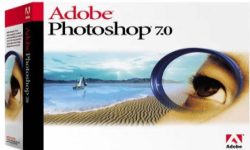 » Предисловие Часть I
» Предисловие Часть I - Глава 2. Цвет в программе Photoshop
- Основные сведения о цвете
- Пикселы
- Цветовые представления RGB и CMYK
- Каналы
- Режимы изображения
- Режимы смешивания
- Управление цветом
- Калибровка
- Предопределенные наборы характеристик для управления цветом
- Выбор характеристик для рабочего пространства
- Создание собственной системы управления цветом
- Настройка параметров операции преобразования
- Изменение или удаление цветового профиля документа
- Преобразование цветового профиля документа
- Тестирование цвета
- Глава 3. Начало работы
- Запуск программы
- Источники изображений
- Сканирование
- Основные сведения о программном обеспечении для сканирования
- Режим 16 бит на канал
- Сканирование в программе Photoshop
- Определение правильного разрешения при сканировании или для существующего изображения
- Разрешение для Web-графики
- Использование строки состояния
- Размер файла
- Создание нового изображения
- Открытие изображения в программе Photoshop
- Миниатюры
- Открытие файла Kodak Photo CD
- Открытие файлов в формате EPS, PDF или программы Illustrator как нового изображения
- Размещение файлов в формате EPS, PDF или программы Adobe Illustrator в существующем изображении Photoshop
- Сохранение файлов
- Управление изображениями
- Закрытие изображения
- Глава 4. Основные сведения о растровых
- Изменение размеров изображения и разрешения
- Изменение параметров холста
- Изменение размера холста
- Кадрирование изображения с помощью рамки
- Указание размеров и разрешения при обрезке изображения
- Увеличение холста изображения с помощью инструмента Crop
- Кадрирование изображения с помощью команды Crop
- Обрезка изображения с помощью команды Trim
- Переворачивание изображения
- Поворот изображения на определенный угол
- Глава 5. Выделение
- Выделение целого слоя
- Выделение прямоугольной или эллиптической области
- Создание выделенной области произвольной формы
- Создание выделения в форме многоугольника
- Выделение пикселов в зависимости от их цвета
- Выделение с помощью инструмента Magnetic Lasso
- Панель опций инструмента Magnetic Lasso
- Выделение области по цвету
- Создание выделенной области в виде полосы
- Выделение узкой полосы вокруг выделенной области
- Снятие выделения
- Повторное выделение области
- Удаление выделенной области
- Перемещение рамки выделения
- Инвертирование выделенной области
- Скрытие рамки выделения
- Изменение рамки выделения
- Добавление точек к выделенной области
- Удаление точек из выделенной области
- Выделение пересечения двух выделенных областей
- Виньетирование изображения
- Маскирование фигур с помощью команды Extract
- Сохранение контура извлеченного изображения в канале
- Глава 6. Компоновка
- Перемещение
- Копирование
- Увеличение резкости и размытие изображений
- Использование линеек и направляющих линий
- Изменение положения начальной точки линейки
- Использование режима Snap
- Создание направляющей линии
- Использование инструмента Measure
- Клонирование областей в одном изображении
- Использование инструмента Pattern Stamp
- Использование инструмента Healing Brush
- Использование инструмента Patch Tool
- Клонирование фрагмента одного изображения с переносом в другое
- Растушевка выделенной области
- Устранение швов в слое
- Сглаживание границы выделенной области
- Глава 7. Слои
- Создание нового слоя
- Операции над слоями
- Скрытие и показ слоя
- Переворачивание слоя
- Удаление слоя
- Трансформация слоя простым перетаскиванием курсора
- Произвольная трансформация слоя
- Трансформация слоя при помощи ввода точных числовых значений
- Изменение порядка следования слоев
- Преобразование фона в слой и слоя в фон
- Перемещение слоя
- Создание набора слоев
- Блокировка слоя
- Создание слоя заливки
- Инструменты для работы со слоями
- Слияние и объединение слоев
- Глава 8. События
- Глава 9. Команды корректировки
- Основные сведения о командах корректировки
- Корректирующие слои
- Команды корректировки
- Команда Auto Contrast
- Выравнивание яркости слоя
- Инвертирование светлой и темной окраски
- Увеличение контрастности изображения
- Создание плаката
- Корректировка яркости и контраста
- Корректировка яркости и контраста с помощью окна Levels
- «Экранирование» слоя
- Инструменты Dodge и Burn
- Ограничение действия корректирующего слоя с помощью маски
- Превращение слоя в полутоновой с помощью команды Channel Mixer
- Команда Auto Color
- Глава 10. Выбор цвета
- Основной и фоновый цвет
- Выбор цветов с помощью панели Color Picker
- Цвет, определяемый пользователем
- Выбор цвета с помощью палитры Color
- Выбор цвета на палитре Swatches
- Добавление образцов в палитру Swatches
- Удаление цвета с палитры Swatches
- Сохранение библиотеки образцов
- Замена, расширение и загрузка библиотеки образцов
- Выбор цветов на изображении с помощью инструмента Eyedropper
- Копирование цвета в виде шестнадцатеричной величины
- Основной и фоновый цвет
- Глава 11. Раскрашивание
- Основные сведения о командах корректировки
- Заливка выделенной области или слоя каким-либо цветом, узором или изображением
- Очерчивание выделенной области или слоя
- Корректировка цвета изображения с помощью команды Hue/Saturation
- Размещение цветовых меток на изображении
- Вид палитры Info при работе с инструментом Color Sampler
- Удаление цветовой метки
- Замена цвета
- Тонирование или коррекция цвета с помощью команды Color Balance
- Корректировка цвета с помощью миниатюры в диалоговом окне Variations
- Изменение насыщенности цвета с помощью инструмента Sponge
- Использование команды Channel Mixer
- Команды Curves и Levels
- Коррекция цвета с помощью команды Curves
- Корректировка отдельных цветовых каналов с помощью команды Levels
- Усиление цвета или подчеркивание силуэта изображения на черном слое
- Преобразование цветового слоя в полутоновый и частичное восстановление цвета
- Создание канала заказного цвета
- Рисование в канале заказного цвета
- Основные сведения о каналах заказного цвета
- Печать изображения с каналами заказного цвета
- Преобразование альфа-канала в канал заказного цвета
- Основные сведения о командах корректировки
- Глава 12. Рисование
- Инструмент Brush
- Новые возможности работы с кистями
- Изменение существующей кисти
- Создание новой кисти
- Удаление кисти
- Загрузка библиотеки кистей
- Подкрашивание полутонового изображения
- Создание кисти на основе изображения
- Сохранение кистей в новой библиотеке
- Заливка области с помощью инструмента Paint Bucket
- Стирание части слоя
- Использование инструмента Background Eraser
- Использование инструмента Magic Eraser
- Режим автоматического стирания
- Размазывание цветов
- Инструмент Brush
- Глава 13. Градиенты
- Глава 14. Дополнительные сведения о слоях
- Непрозрачность слоя
- Эффекты слоя
- Применение эффектов слоя
- Применение эффектов Drop Shadow и Inner Shadow
- Применение эффекта Outer Glow и Inner Glow
- Применение эффекта Bevel and Emboss
- Изменение профиля контура
- Применение эффекта Satin
- Применение эффекта Color Overlay
- Применение эффекта Gradient Overlay
- Применение эффекта Pattern Overlay
- Применение эффекта Stroke
- Другие команды, связанные с эффектами
- Смешивание слоев
- Маски слоя
- Группы отсечений
- Связывание слоев
- Глава 15. Маски
- Глава 16. Контуры и фигуры
- Контуры
- Операции над контурами
- Дорисовка существующего незамкнутого контура
- Трансформация контура или контура отсечения целиком
- Изменение расположения точек контура
- Копирование контура в том же окне изображения
- Перетаскивание контура в окно с другим изображением
- Сохранение рабочего контура
- Отображение и скрытие контура
- Выделение узловых точек контура
- Изменение формы контура
- Удаление контура
- Преобразование контура в границу выделения
- «Горячие» клавиши для преобразования контура в выделенную область
- Обводка контура
- Заливка контура
- Экспорт контура в программы Illustrator или Freehand
- Контуры отсечения слоев
- Фигуры
- Создание слоя фигуры
- Создание рабочего контура
- Создание растровой геометрической фигуры
- Выбор параметров для инструментов построения фигур
- Перемещение контура отсечения в слое типа shape
- Трансформация слоя типа shape
- Изменение контура в слое типа shape
- Временное скрытие контура отсечения в слое типа shape
- Вставка векторного объекта из программы Illustrator в Photoshop в виде слоя типа shape
- Использование режимов взаимодействия контуров друг с другом
- Добавление нового элемента на панель выбора произвольных фигур
- Изменение заливки фигуры
- Преобразование слоя типа shape в растровый формат
- Глава 17. Работа с текстом
- Создание текста
- Редактирование текста
- Выделение блока текста
- Выделение всех или нескольких символов в текстовом слое
- Масштабирование текста
- Установка межсимвольного расстояния для пары символов
- Установка межсимвольного расстояния для всей строки текста
- Установка межстрочного расстояния для горизонтального текста
- Смещение выделенных символов относительно базовой линии
- Меню палитры Character
- Шрифт-заменитель
- Изменение расположения текста
- Использование атрибутов абзаца
- Специальные эффекты для текста
- Трансформация габаритной рамки и текста внутри нее
- Трансформация габаритной рамки без изменения текста внутри нее
- Деформация текста на редактируемом слое
- Перемещение текстового слоя
- Преобразование текста в растровый формат
- Отображение рисунка за слоем текста
- Отображение текста позади слоя с рисунком
- Заполнение текста изображением с помощью команды Paste Into
- Заполнение текста изображением с помощью группы отсечения
- Создание исчезающего текста
- Применение эффектов слоя к полупрозрачному тексту
- Обводка текстового слоя
- Создание выделения в форме символов
- Перемещение выделения в форме символов
- Создание текста в канале заказного цвета
- Редактирование текста в канале заказного цвета
- Создание текстовой маски для корректирующего слоя
- Глава 18. Фильтры
- Основные сведения о фильтрах
- Все фильтры программы Photoshop
- Фильтры подменю Artistic
- Фильтры подменю Artistic
- Фильтры подменю Blur
- Фильтры подменю Brush Strokes
- Фильтры подменю Distort
- Фильтры подменю Distort
- Фильтры подменю Noise
- Фильтры подменю Pixelate
- Фильтры подменю Render
- Фильтры подменю Sharpen
- Фильтры подменю Sketch
- Фильтры подменю Sketch
- Фильтры подменю Stylize
- Фильтры подменю Stylize
- Фильтры подменю Texture
- Несколько упражнений с фильтрами
- Глава 19. Команда Liquify
- Глава 20. Автоматизация
- Действия
- Создание нового набора действий
- Запись действия
- Вставка паузы в действие
- Включение и отключение команд при воспроизведении действия
- Применение действия к изображению
- Применение действия к группе изображений
- Именование файлов при пакетной обработке
- Создание дроплета из действия
- Добавление команды в действие
- Удаление команды из действия
- Контроль за выполнением действия с помощью модальных окон
- Изменение порядка команд
- Полная перезапись действия с помощью изменения установок диалогового окна
- Изменение одной команды, входящей в действие
- Копирование действия
- Удаление всего действия
- Сохранение набора действий в файле
- Загрузка дополнительных наборов действий в палитру Actions
- Замена текущего набора действий другим набором
- Выполнение одного действия в рамках другого
- Другие команды автоматизации
- Действия
- Глава 21. Общие установки программы Photoshop
- Глава 22. Печать
- Печать изображения из программы Photoshop
- Распечатка на черно-белом лазерном принтере
- Печать на цветном принтере, поддерживающем язык PostScript
- Подготовка файла к печати на принтере IRIS, принтере с термической возгонкой красителя или фотонаборном устройстве
- Диалоговое окно Print with Preview
- Дополнительные опции печати
- Применение треппинга
- Печать нескольких копий изображения на одной странице
- Подготовка файлов для других приложений
- Перенос файлов из программы Photoshop в QuarkXPress
- Перенос файлов из программы Photoshop в InDesign
- Подготовка в программе Photoshop файлов для устройства вывода на пленку
- Перенос файлов из программы Photoshop в Illustrator
- Перенос файлов из программы Photoshop в CorelDRAW
- Сохранение изображения в формате EPS
- Сохранение изображения в формате DCS 2.0
- Сохранение изображения в формате TIFF
- Сохранение RGB-изображения в формате BMP или PICT
- Двухцветные изображения
- Основы воспроизведения цвета
- Печать изображения из программы Photoshop
- Глава 23. Работа с Web и программой ImageReady
- Режим Indexed Color
- Из программы Photoshop в LiveMotion
- Из программы Photoshop в After Effects
- Создание в программе Photoshop изображений для сети
- Размер изображения
- Формат GIF
- Глубина цвета
- Формат JPEG
- Размытие
- Сглаживание
- Форматы PNG-8 и PNG-24
- Панель инструментов в программе ImageReady
- Оптимизация изображений для сети в программе ImageReady
- Оптимизация изображений в формате GIF и PNG-8
- Применение взвешенной оптимизации
- Предварительный просмотр в программе ImageReady
- Команда Jump to
- Быстрая оптимизация
- Создание и применение дроплета
- Оптимизация изображений в формате JPEG или PNG-24
- Приведение цвета однотонных областей к Web-цветам
- Предварительный просмотр результатов возможного размытия оптимизированного изображения в браузере
- Предварительный просмотр изображения
- Изменение гаммы оптимизированного файла
- Предварительный просмотр оптимизированного изображения в браузере
- Сохранение файла в программе ImageReady
- Сохранение оптимизированного файла в программе ImageReady
- Обновление существующего HTML-файла
- Изменение заголовка Web-страницы и вставка информации об авторских правах
- Ввод текста в программе ImageReady
- Советы по созданию текста для сети
- Деление изображения на ломтики
- Разрезание изображения на ломтики с помощью команд
- Разбиение изображения на ломтики вручную
- Создание ломтика на основе слоя
- Преобразование ломтика, созданного автоматически или на основе слоя, в пользовательский ломтик
- Удаление ломтиков
- Изменение размера пользовательских ломтиков
- Связывание ссылок с ломтиками изображения
- Изменение порядка следования ломтиков
- Выравнивание пользовательских ломтиков вдоль общей границы
- Равномерное распределение пользовательских ломтиков вдоль одной оси
- Создание карты изображения на основе слоя
- Создание карты изображения с помощью инструмента
- Переход от карты изображения на основе слоя к карте, созданной при помощи инструмента
- Как спрятать или показать карту изображения
- Выделение карты изображения
- Удаление карты изображения
- Выравнивание карт изображения, созданных с помощью инструментов, вдоль общей границы
- Равномерное распределение карт изображения, созданных при помощи инструментов, вдоль одной оси
- Оптимизация отдельного ломтика изображения
- Копирование настроек оптимизации от одного ломтика к другому
- Связывание ломтиков
- Разъединение ломтиков
- Прикрепление тега Alt к какому-либо ломтику или целому изображению
- Ролловеры
- GIF-анимация
- Перемещение элемента изображения с помощью анимации
- Постепенное исчезновение или появление картинки
- Удаление кадров из анимации
- Выбор параметров воспроизведения анимации
- Предварительный просмотр анимации
- Анимация покачивания предметов
- Редактирование анимации
- Воспроизведение анимации в обратном порядке до первого кадра
- Применение второго анимационного эффекта к существующей анимации
- Уменьшение размера изображения
- Обрезка изображения
- Ролловер, инициирующий анимацию
- Создание анимации с искажением текста
- Удаление или корректировка искаженного текста
- Сохранение GIF-анимации
- Открытие анимации в формате GIF
- Оптимизация анимации
- Эффекты слоя
- Заполнение фона повторяющимся узором
- Приложение. «Горячие» клавиши
 В начало
В начало